网吧电脑关机步骤是什么?如何正确关闭网吧电脑?
8
2025-03-30
在使用电脑的过程中,一些意外情况很可能会导致黑屏现象,尤其当电脑意外被敲击后,用户往往会遇到屏幕突然变为黑暗的情况。这种情况不仅令人困惑,而且可能会对工作和学习带来不便。这是什么原因造成的?我们又该如何快速恢复电脑的正常使用呢?本文将为读者详细解答这些问题,并提供有效的解决方法。
在电脑被敲击后,可能会出现黑屏的原因多种多样,通常可以归结为以下几个方面:
1.显示器连接问题
电脑显示器与主机之间的连接线可能因为撞击而松动或断裂。显卡与显示器之间的数据线,包括VGA、DVI、HDMI或DisplayPort等,都是电脑正常显示的必要部分。如果连接出现问题,将导致黑屏。
2.硬件损坏
尤其是显示屏、显卡或者主板上的显卡插槽可能会因为撞击而受到损坏。显卡损坏尤为严重,因为它是电脑图像处理的核心部件,一旦受损,直接影响到图像输出。
3.内存条问题
当电脑受到物理冲击时,内存条可能出现接触不良或损坏的情况。内存条不牢固或损坏,通常会导致电脑启动过程中出现问题,甚至黑屏。
4.系统软件故障
操作系统或驱动程序出现问题,可能会引起电脑黑屏。在电脑被敲击后,操作系统的某些文件可能会损坏,或者驱动程序不兼容,造成显示故障。

在面对黑屏问题时,用户需要冷静地按照逻辑顺序逐一排查可能的原因:
1.检查连接
检查显示器的电源是否正常,然后查看连接线是否牢固插在电脑显卡和显示器的接口上。如有可能,可尝试更换一根新的连接线进行测试。
2.测试硬件
如果连接没有问题,接下来可以尝试检查硬件。可以使用自检功能或在另一台显示器上查看电脑输出,判断是显示器问题还是显卡问题。如果是笔记本电脑,可以外接显示设备进行判断。
3.内存检测
可以尝试重新安装内存条或是使用内存检测工具(如Windows自带的“Windows内存诊断”工具)检查内存是否存在问题。
4.系统恢复
如果以上硬件检查均无问题,问题可能出在系统或驱动程序上。这时可以尝试进入安全模式或使用系统还原功能来恢复到黑屏前的状态,或者进入系统恢复界面,选择最后一次正确的配置。
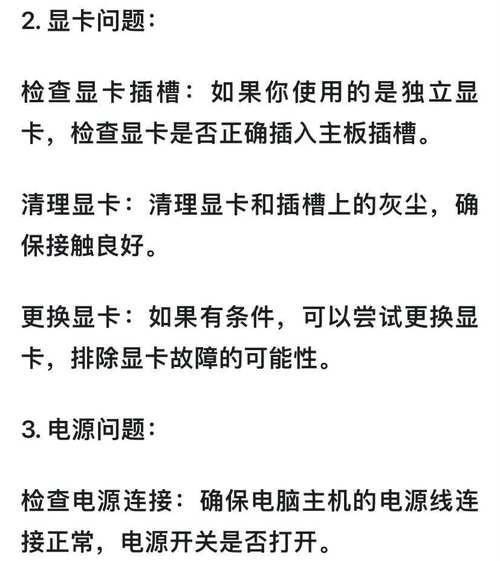
为了避免此类问题的发生,以下是一些预防和保养电脑的建议:
1.物理保护
在使用电脑时,尽量避免在不稳定或易受到撞击的环境中操作,确保电脑平台的稳定性。
2.清洁维护
定期进行电脑的清洁和维护工作,检查连接线是否牢固,尤其是那些经常拔插的外设接口。
3.系统更新
确保操作系统和所有驱动程序都是最新版本,以避免因为兼容性问题引起的黑屏。
4.数据备份
定期备份重要数据,这样即使电脑出现问题,也能保证数据的安全性。

电脑在被敲击后出现黑屏可能是由多种因素造成的,从简单的连接线问题到复杂的硬件损坏。通过上述方法步骤的检查与诊断,用户可以快速定位问题,从而采取相应的措施恢复电脑的正常工作。对电脑的定期保养和合理使用,可以有效预防此类问题的发生。希望本文能帮助您在面对电脑黑屏时,能够更加从容不迫地进行处理。
版权声明:本文内容由互联网用户自发贡献,该文观点仅代表作者本人。本站仅提供信息存储空间服务,不拥有所有权,不承担相关法律责任。如发现本站有涉嫌抄袭侵权/违法违规的内容, 请发送邮件至 3561739510@qq.com 举报,一经查实,本站将立刻删除。